¿Cómo configuro la integración de Apple GSX?
Se integra Fixably mediante la API REST más actualizada de Apple. Nuestra herramienta de certificados genera certificados personalizados para usar con GSX.
- Empezando
- Notas de la versión
- Gestión de pedidos
- Funciones recién lanzadas
- Gestión de empleados
- Gestión de clientes
- Portal del cliente
- Gestión de stock
- Facturación
- Informes
- Campos personalizados
- Integraciones
- GSX
- Envíos
- Contratos de servicios
- Configurando su entorno
- Solicitudes de piezas
- Asignación de piezas entrantes
Antes de configurar su integración GSX, revise la lista de verificación para confirmar que tiene toda la información necesaria disponible antes de comenzar.
Haga clic en los enlaces siguientes para saltar a las secciones indicadas:
- Cómo acceder a la herramienta de certificación GSX
- Generar archivos CSR
- Completar la solicitud de certificado
- Instalación de los certificados
- Configurar los ajustes de usuario de GSX
- Configurar acceso compartido a GSX
- Prueba de integración de GSX
- Configurar ajustes GSX basados en la ubicación
- Solución de errores comunes
- Restablecimiento de la herramienta de certificado
Cómo acceder a la herramienta de certificación GSX
- Usando una cuenta de administrador, navegue a la pantalla de inicio Fixably .
- Seleccione su Nombre de usuario en el Menú y luego haga clic en Configuración del sistema .

- Desde el menú Configuración , seleccione Integraciones y luego haga clic en GSX .

- Desplácese hacia abajo y haga clic en el botón Herramienta de certificado .

Generar archivos CSR
- Una vez que se haya abierto la herramienta de certificados, complete todos los campos como se muestra a continuación. Luego, haga clic en Crear solicitud de certificado cuando haya terminado.

- Una vez validada la información ingresada, se genera un archivo de solicitud de certificado: certreq_rest.csr . Haga clic en el enlace para descargar la solicitud de certificado de la API REST.

- Haga clic en la plantilla de correo electrónico . Siga las instrucciones de la plantilla para completar la solicitud por correo electrónico. Asegúrese de enviar una copia a su administrador de cuenta de Apple, al administrador de GSX (si no es el administrador de GSX designado) y a su gerente de éxito del cliente Fixably . Asegúrese de que el archivo .csr que descargue esté adjunto al correo electrónico.
Nota: La plantilla de correo electrónico se abrirá en su cliente de correo electrónico predeterminado. Asegúrese de enviar el correo electrónico desde la misma dirección de correo electrónico registrada en GSX.
***** INICIO DE INSTRUCCIONES
*
* 1. Adjunte los archivos de solicitud de certificado `certreq_rest.csr` y `certreq_soap.csr` de la herramienta de certificación a este correo electrónico.
* 2. Agregue su gsxws@apple.com en el campo Para.
* 3. Agregue su gerente de país de Apple en el campo Cc.
* 4. Agrega el administrador de tu cuenta GSX en el campo Cc (si no lo eres).
* 5. Elimine estas instrucciones de plantilla.
* 6. Enviar correo electrónico.
*
***** FIN DE LAS INSTRUCCIONES
Entorno: Producción (REST, SOAP)
Número de cuenta de venta de GSX: 0000123456
Nombre del contacto principal de TI: [NOMBRE DEL CONTACTO]
Correo electrónico del contacto principal de TI: [DIRECCIÓN DE CORREO ELECTRÓNICO AQUÍ]
Número de teléfono del contacto principal de TI: [NÚMERO DE TELÉFONO AQUÍ]
Nombre(s) del contacto comercial principal para comunicaciones relacionadas con API: [NOMBRE DEL CONTACTO]
Direcciones de correo electrónico de contacto comercial principal para comunicaciones relacionadas con API: [DIRECCIÓN DE CORREO ELECTRÓNICO AQUÍ]
Direcciones IP de servidores salientes estáticos que envían solicitudes al entorno de producción de GSX Web Services: 209.50.52.238
Direcciones IP de servidores salientes estáticos que envían solicitudes al entorno de prueba de GSX Web Services: 209.50.52.238
Direcciones IP de servidores salientes estáticos que envían solicitudes al Programador de citas Producción: 209.50.52.238
Direcciones IP del servidor saliente estático que envía solicitudes al entorno de prueba del Programador de citas: 209.50.52.238
Descripción general del diseño del sistema: [Aplicable y requerido para el desarrollo interno/personalizado]
Lista de API que se integrarán: [Aplicable y requerida para el desarrollo interno/personalizado]
Solución de integración de terceros: Nombre de la empresa y del producto: Fixably
Completar la solicitud de certificado
Una vez que haya recibido los certificados completos de Apple, los archivos deben cargarse en la herramienta de certificados para generar archivos de certificado que se puedan usar con Fixably .
- Regrese a la herramienta de certificados. Seleccione el archivo .pem haciendo clic en el ícono del documento a la derecha del campo y, cuando haya terminado, haga clic en Cargar .
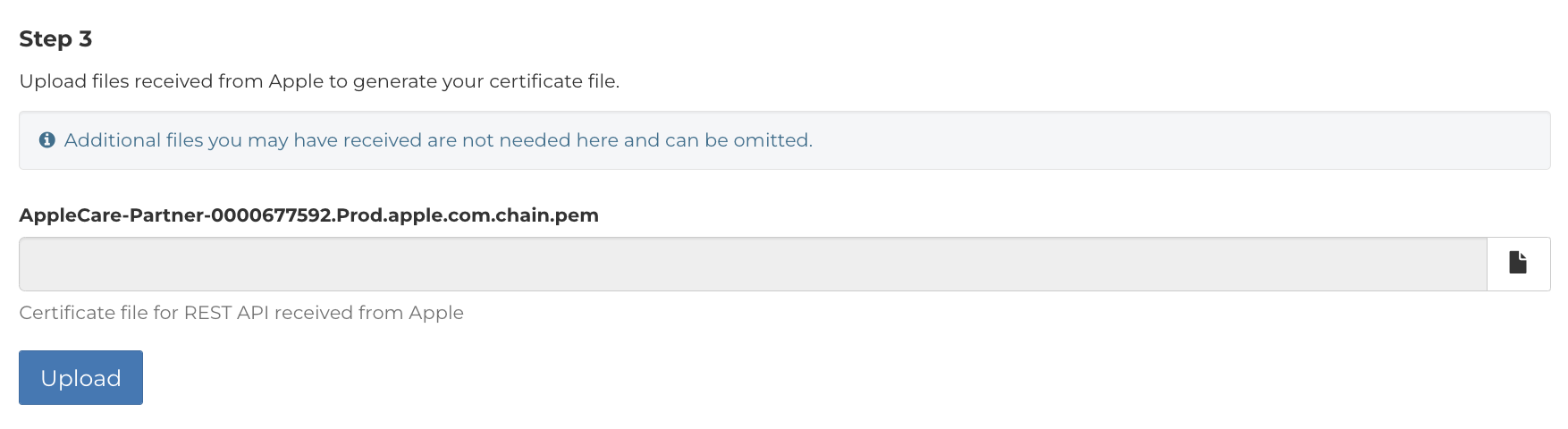
- Nota: No cambie ni edite el nombre del archivo. Apple lo proporciona en el formato esperado.
Instalación de los certificados
- Una vez cargado el archivo del certificado, descargue los archivos de certificado .p12 del Paso 4 y anote la frase de contraseña del certificado.

- Regrese a Configuración del sistema.
- Desde el menú de Configuración , seleccione Integraciones y luego GSX .
- Complete la información de venta y envío. Asegúrese de seleccionar el entorno GSX correcto, generalmente Producción. Cargue el certificado REST generado en el paso 3 e ingrese la contraseña proporcionada.

- Si se encuentra en una configuración regional que utiliza estados o provincias, seleccione la casilla de verificación junto a Estado utilizado si aún no está marcada.
- Seleccione los tipos de reparación que utiliza su empresa. Los tipos de reparación que no estén marcados no serán visibles al crear una reparación.

- Cuando termine, haga clic en Guardar configuración .
Configurar los ajustes de usuario de GSX
- Desde la pantalla de inicio Fixably , navegue hasta Configuración de usuario .

- Haga clic en Expandir junto al encabezado GSX para ver la configuración de GSX basada en el usuario.

- Ingresa tu ID de Apple y tu ID de Tech como se muestra arriba. Genera un token de activación haciendo clic en el enlace Solicitar nuevo token de activación haciendo clic aquí .
- Haga clic en Guardar configuración cuando haya terminado.
Nota: Los tokens de activación caducarán y será necesario regenerarlos periódicamente.
Configurar acceso compartido a GSX
Si un usuario no tiene acceso personal a GSX, Fixably permite realizar búsquedas de dispositivos e información al compartir cuentas GSX . Habilite esta función si utiliza el Portal del cliente o tiene personal interno que no tenga una cuenta GSX personal.
- Vaya a Configuración del sistema/Integraciones/Cuentas GSX .
- Haz clic en el triángulo desplegable que se encuentra junto a la cuenta del usuario que deseas compartir. Luego, haz clic en Compartir esta cuenta .

- Si su empresa tiene varias ubicaciones , asegúrese de que la cuenta compartida tenga acceso a todas las ubicaciones en Apple MyAccess .
Prueba de integración de GSX
Una vez configuradas todas las configuraciones, el último paso es confirmar que Fixably se comunica correctamente con GSX.
- Vaya a Configuración del sistema/Integraciones/GSX .
- A continuación, haga clic en Probar conexión para iniciar el Probador de integración.

- Revise el estado junto a cada paso de conexión.
Configurar ajustes GSX basados en la ubicación
- Vaya a Configuración del sistema/Ubicaciones .
- Haga clic en el nombre de la ubicación .
- Ingrese los números de venta y envío de GSX en los campos provistos.

- Cuando termine, haga clic en Guardar .
Solución de errores comunes
- Error: 1. Se configuró el destinatario. El número de destinatario no es válido o falta.
- Confirme que se haya ingresado el número de venta correcto en el paso 4. Vuelva a intentar la prueba después de validar el número de venta.
- Error: 2. Se seleccionó el entorno. La configuración del entorno no es válida o falta.
- Confirme que la configuración del entorno sea correcta en el Paso 4. Normalmente, debe establecerse en Producción a menos que el soporte de Fixably indique lo contrario.
- Error: 3. Se cargó el certificado. Falta el certificado.
- El archivo de certificado del paso 3 no es válido o no se encuentra. Confirme que se haya cargado el certificado correcto y que la frase de contraseña sea correcta.
- Error: 4. Probando la conexión al servidor GSX en Conexión de prueba.
- Esto suele ocurrir porque Apple no ha incluido en la lista blanca las direcciones IP de Fixably . Comuníquese con el equipo de GSX Web Services para verificar la solicitud de inclusión en la lista blanca enviada en el paso 2.
- Error: 5. Pruebe la autenticación usando una cuenta GSX compartida.
- No hay ningún usuario configurado para GSX compartida. Vaya a Configuración del sistema/Integraciones/Cuentas GSX para habilitar al menos una cuenta compartida.
- Error: el token de activación no es válido. Se debe solicitar uno nuevo.
- Esto puede ocurrir porque el ID de Apple del usuario no tiene permisos de servicios web asignados. Verifique a través de MyAccess que se hayan asignado los permisos correctos y luego solicite un nuevo token de activación.
Restablecimiento de la herramienta de certificado
- Si se requiere un nuevo certificado o si el soporte de Fixably le indica que lo haga, los administradores pueden restablecer la herramienta de certificado haciendo clic en Restablecer esta herramienta .

- Esta acción elimina irreversiblemente todos los datos almacenados de la herramienta de certificación.
- Asegúrese de descargar y guardar todos los archivos de certificado y frases de contraseña en una ubicación segura antes de restablecer la herramienta.